Tento modul poskytuje uživateli
možnost seznámit se a využít konkrétní metodiky a nástroje k hodnocení a řízení
rizik. Modul dále pracuje s aplikacemi, pomocí kterých je možné vybrat určité
metody pro hodnocení a řízení rizika.
-
nepřihlášeným/neregistrovaným uživatelům v režimu prohlížení, bez
možnosti zasahovat do prezentační části a možnosti využít aplikační část pro
analýzy hodnocení a řízení rizika;
-
přihlášeným uživatelům bez přidělené role v režimu prohlížení,
kteří mají práva na veškerou správu svých analýz (vytvářet nové analýzy,
editaci, sdílení), nemohou zasahovat do prezentační části neboli obsahových
položek, které nejsou součástí aplikace);
-
přihlášeným uživatelům s přidělenou rolí v režimu prohlížení,
kteří mají stejná práva jako přihlášení uživatelé bez přidělené role, ale mohou
podle konkrétní přidělené role provádět určité akce (úprava číselníků, správa a
editace obsahových položek).
V případě dotazů (k
analýzám, aj.) nebo zájmu u registrovaných uživatelů k získání konkrétní role (oprávnění)
je nutno kliknout na odkaz „Kontaktujte nás“, který je umístěn na úvodní
stránce Informačního systému MAPIS v dolní části a vyplnit formulář
se žádostí, který bude adresován správci modulu.
Modul „Hodnocení a řízení rizik“
lze rozděli na tři části:
-
Obsahová část je tvořená položkami redakčního systému, která slouží pro
prezentaci odborného textu k daným položkám menu;
-
Hodnocení rizika je aplikace pro hodnocení a řízení rizik určené pro
přihlášené uživatele;
-
Laboratoř analýz rizik a spolehlivosti lidského činitele je určena pro
uživatele, kteří zde mohou pomocí dotazníku specifikovat požadavky svého
provozu za účelem provést analýzu rizik a spolehlivosti lidského činitele.
Obsahová část je tvořena
položkami vytvořenými v redakčním systému. Popis redakčního systému je
součástí samostatné kapitoly „Redakční systém – obecný
popis“.
Tato sekce obsahuje pět aplikací
pro hodnocení rizik a není součástí redakčního systému, tzn. po obsahové
stránce, není možné do této sekce uživatelsky zasahovat. Aplikace jsou popsány
v samostatné kapitole.
Tato část obsahuje dotazníkový
formulář, který slouží k poskytnutí bližších informací o daném subjektu a
jeho požadavcích na provedení expertního šetření související s analýzou
rizik a spolehlivosti lidského činitele odborným pracovníkem.
Obsahuje následující položky:
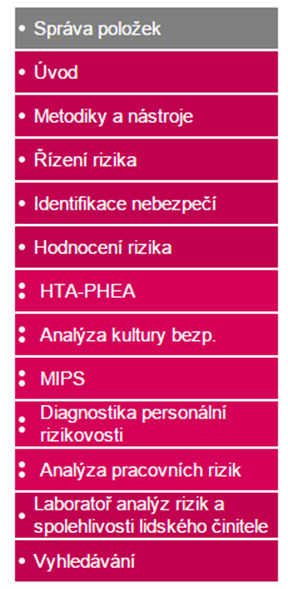
-
Úvod;
-
Obsahové položky týkající se metodik a nástrojů pro hodnocení rizika,
řízení rizik, identifikaci nebezpečí;
-
Hodnocení rizika:
o HTA-PHEA (Hierarchická
analýza úkolů - Analýza odhadu chybování lidského činitele)
o Analýza kutury
bezpečnosti;
o MIPS (Metoda
identifikace příčin selhání);
o Diagnostika
personální rizikovosti;
o Analýza
pracovních rizik;
-
Laboratoř analýz rizik a spolehlivosti lidského činitele;
-
Vyhledávání.
Správu položek
může editovat pouze uživatel s přidělenou rolí „PR_REDAKTOR“;
„PR_SCHVALOVATEL“ nebo „PR_SPRAVCE“. Správa položek je popsána v samostané
kapitole „Redakční systém – obecný popis“.
-
neregistrovaným a nepřihlášeným uživatelů pouze pro čtení a možnost
zaslání požadavku na „Laboratoř analýz rizik a spolehlivosti lidského
činitele“;
-
přihlášeným uživatelům bez přidělené role, kteří mají práva na na
vyplnění a odeslání dotazníku správci aplikace;
-
přihlášeným uživatelům s rolí „LAR_SPRAVCE“, kteří jsou správci této aplikace a mají právo vytvářet
a spravovat analýzy, vybírat respondenty a sady otázek, prohlížet zodpovězené
dotazníky, statistiky a analyzovat souhrnné i dílčí výsledky.
Laboratoř analýzy rizik a
spolehlivosti lidského činitele funguje jako dotazníková aplikace, kdy
jakýkoliv uživatel může vyplnit dotazníkový formulář a předat ho ke zpracování
správci aplikace. Slouží k poskytnutí bližších informací o daném subjektu
a jeho požadavcích na provedení expertního šetření odborným pracovníkem.
Aplikace je dostupná v levém
menu modulu „Hodnocení rizika“ -> „Laboratoř analýz
rizik a spolehlivosti lidského činitele“.

Toto menu se zobrazí LAR_SPRAVCE. Přihlášeným
uživatelům bez přidělené role se zobrazí pouze „Dotazník pro specifikaci
požadavků“.
Menu aplikace obsahuje
následující položky:
̶
Dotazník pro specifikaci požadavků;
̶
Přehled dotazníků.
Je dostupný pod stejně pojmenovanou
položkou v levém menu aplikace všem uživatelům přihlášeným bez přidělené
role (lze ho najít i na úvodní stránce aplikace jako hypertextový odkaz „Dotazník pro specifikaci požadavků“).
Dotazník slouží uživateli
k vyplnění požadavků, které chce od specializovaného pracoviště provést.
Dotazník obsahuje: textové pole a
zaškrtávací pole. Je nutné, aby uživatel vyplnil část, kde uvede kontaktní
údaje.
Po odeslání dotazníků se zobrazí
informace, že dotazník byl úspěšně odeslán.

Dále je odeslány informační emaily
s vyplněným dotazníkem uživateli, který ho odeslal a správci aplikace,
který následně požadavky uživatele zpracuje.
Je dostupný pouze pro správce
aplikace (LAR_SPRAVCE).
Správci se zobrazí přehled všech
odeslaných dotazníků.
Tabulka s přehledem
dotazníků obsahuje sloupce:
-
Pořadové číslo;
-
Společnost;
-
Jméno a příjmení;
-
E-mail;
-
Telefon;
-
Mobil;
-
Datum odeslání – datum, kdy byl dotazník uživatelem odeslán
správci;
-
Vypořádáno – zda byla uživateli odeslána odpověď (stav: Ano/Ne);
-
Datum vypořádání.

Vypořádání dotazníku
Vypořádání dotazníku se provede
vybráním konkrétního záznamu a stisknutím tlačítka „Detail“.

Detail dotazníku je rozdělen do
dvou záložek:
-
Dotazník;
-
Vypořádání.
Dotazník
V této záložce jsou
zobrazeny údaje zadané do dotazníku uživatelem. Tyto informace není možné
editovat.
Vypořádání
Vypořádání slouží k archivaci získaných informací a
zpracovaných dokumentů, které byly vtvořeny během řešení požadavku.
V této záložce se vyplní
textové pole „Poznámky a Připomínky“, kde si zpracovatel správce aplikace
(zpracovatel požadavku) napíše potřebné informace.
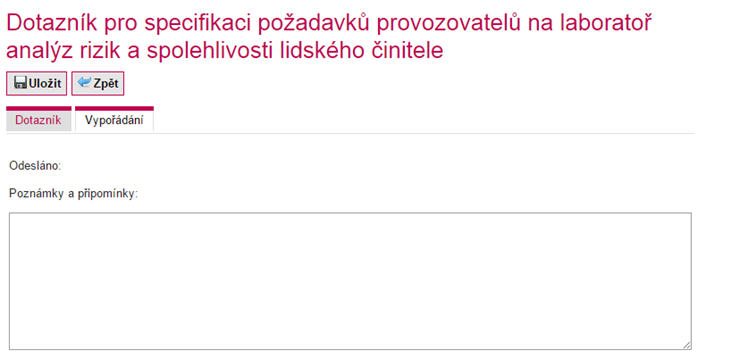
Připojení souboru
Je možné připojit soubory s dokumentací,
a to v části „Připojit soubor“ pomocí tlačítka „Vybrat soubor“. Následně
se mu zobrazí dialogové okno, kde si správce vybere požadovaný dokument (ve formátu
.doc, .xls, .pdf, aj.).

Úpravy se uloží tlačítkem
„Uložit“ v horní části stránky. Nad formulářem je dále dostupné tlačítko
„Zpět“, pro vrácení zpět na přehled dotazníků.

Smazání připojeného souboru
V případě odstranění dokumentu je nutné vybrat
konkrétní záznam a zvolit tlačítko „Smazat“. Úpravy se uloží tlačítkem „Uložit“
v horní části stránky.
Funkce Vyhledávájí je popsána v samotné kapitole….